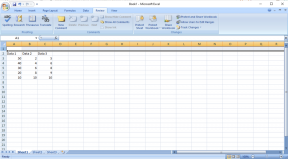2 enkla sätt att lägga till födelsedagar i Google Kalender
Miscellanea / / August 10, 2023
Google Kalender är en av de mest populära kalendertjänster där ute. Det erbjuder alla funktioner som man kan förvänta sig av en kalenderapp. Men tyvärr erbjuder det inte en inbyggd funktion för att lägga till födelsedagar. Men det betyder inte att du inte kan visa födelsedagar i den. Två dolda funktioner låter dig lägga till födelsedagar i Google Kalender. Låt oss kolla upp dem.

Båda är officiella metoder och kräver inte nedladdning av någon app från tredje part. I den första metoden kommer du att använda Google Kontakter, och i den andra metoden måste du skapa en återkommande födelsedagshändelse. Låt oss kontrollera metoderna i detalj.
Google Kalender visar inte födelsedagar direkt. Den synkroniserar eller får födelsedagar från Google Kontakter. Därför, i den här metoden, måste du lägga till kontaktens födelsedag sparad i Google Kontakter, och samma kommer att dyka upp i Google Kalender efter att ha aktiverat födelsedagskalendern i den.
Låt oss kontrollera steg-för-steg-processen. Eftersom metoden innebär två saker har vi delat upp stegen i två avsnitt.
Notera: Du kan lägga till födelsedagar i Google Kontakter från vilken enhet som helst, som kommer att visas på andra enheter där du är inloggad på samma konto. Om du till exempel lägger till en födelsedag för en Google-kontakt på iPhone, kommer den automatiskt att återspeglas i Google Kontakter på Android och webben.
Steg 1: Öppna appen Google Kontakter på din Android-telefon. Om det inte redan är installerat, ladda ner och installera det från Play Butik.
Ladda ner Google Kalender på Android
Steg 2: Tryck på kontakten vars födelsedag du vill lägga till. Om kontakten inte finns, tryck på den flytande (+) knappen på fliken Kontakter för att skapa en ny kontakt.
Steg 3: Tryck på penna (Redigera)-ikonen högst upp.

Steg 4: Rulla ned på kontaktredigeringsskärmen och tryck på rutan Viktigt datum.
Steg 5: Ange födelsedatum och tryck på Ställ in.
Dricks: Du kan till och med inkludera födelseår eller stänga av det.

Steg 6: Se till att det står Födelsedag i textrutan Etikett. Om det står något annat, tryck på det och ändra det till Födelsedag.
Steg 7: Tryck på knappen Spara.
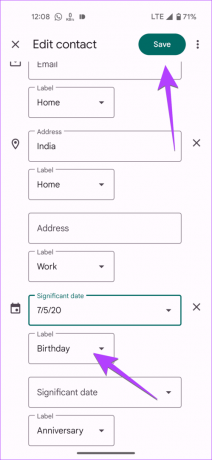
Upprepa nu stegen för att lägga till födelsedagar för andra kontakter.
Dricks: Kolla in bästa funktionerna i Google Kontakter.
Det finns ingen Google Contact-app för iPhone. Så du måste använda webbversionen av Google Kontakter för att lägga till födelsedagar, som visas nedan:
Steg 1: Öppna Google Kontakter i en webbläsare på din iPhone och logga in på ditt Google-konto.
Gå till Google Kontakter
Steg 2: Tryck på kontakten som du vill lägga till födelsedaginformation för. Tryck sedan på den flytande penna (Redigera)-ikonen.

Steg 3: Välj fältet Födelsedag och ange födelsedagsinformationen.
Steg 4: Tryck på Klar.

Steg 5: Rulla upp och tryck på Spara-knappen.

Dricks: Känner till skillnaden mellan iCloud och Google Kontakter på iPhone.
Steg 1: Öppna webbplatsen Google Kontakter i en webbläsare på din dator och logga in på ditt Google-konto.
Gå till Google Kontakter
Steg 2: Klicka på kontakten som du vill lägga till födelsedagen till.
Steg 3: Klicka på knappen Redigera.
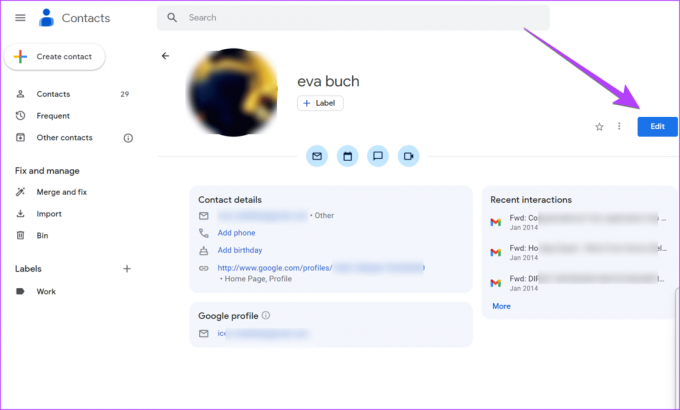
Steg 4: På skärmen för kontaktredigering klickar du på textrutan Födelsedag och anger födelsedagen i det föreskrivna formatet.
Steg 5: Klicka på knappen Spara för att spara födelsedagen.

Dricks: Lära sig hur återställa raderade kontakter från Google.
Del 2: Visa födelsedagar i Google Kalender
När du har lagt till födelsedagar i Google Kontakter måste du aktivera födelsedagskalendern i Google Kalender så att födelsedagar från Google Kontakter visas i Google Kalender.
Aktivera födelsedag i Google Kalender på Android och iPhone
Följ dessa steg för att lägga till födelsedagar i Google Kalender på iPhone och Android:
Steg 1: Öppna Google Kalender-appen på din Android eller iPhone.
Steg 2: Tryck på ikonen med tre fält i det övre vänstra hörnet och gå till Inställningar.

Steg 3: Scrolla ner och tryck på Födelsedagar.
Steg 4: Aktivera reglaget bredvid kontot från vilket du vill visa födelsedagar i Google Kalender.

Steg 5: Återgå till startskärmen för Google Kalender-appen och tryck på ikonen med tre fält.
Steg 6: Rulla ned och tryck på rutan bredvid Födelsedagar för att aktivera det. Det kommer att visa en bock.
Om den redan visar en bock är födelsedagskalendern redan aktiverad.

Det är allt. Nu kommer födelsedagar från Google Kontakter att visas i telefonens Google Kalender-app.
Dricks: Lära sig hur fixa att Google Kalender inte synkroniseras
Aktivera Birthday i Google Kalender på PC
Steg 1: Öppna Google Kalender på din dator och logga in på ditt Google-konto, där du lade till din födelsedag till kontakten.
Gå till Google Kalender
Steg 2: Markera rutan bredvid Kontakter under avsnittet Mina kalendrar. Om kontakter inte dyker upp, leta efter Födelsedagar och aktivera det.
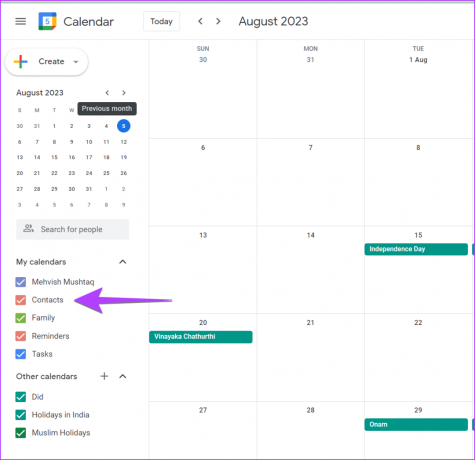
Steg 3: Om varken födelsedagar eller kontakter visas klickar du på ikonen (+) bredvid Andra kalendrar.

Steg 4: Välj "Bläddra bland intressanta kalendrar."

Steg 5: Klicka på rutan bredvid Dina kontakter under Födelsedagar för att visa födelsedagar i Google Kalender.
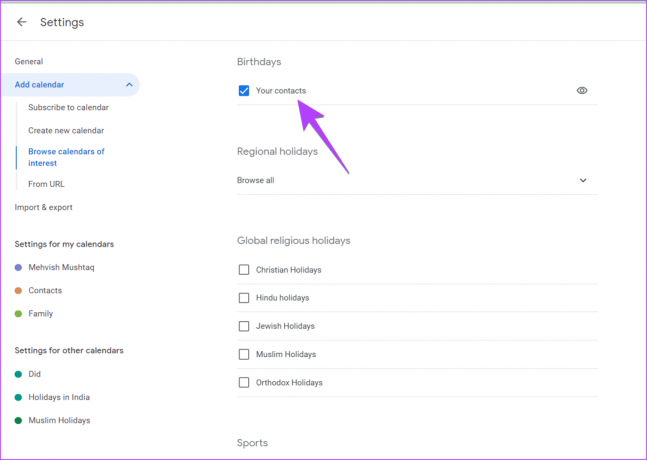
Dricks: Lära sig hur ställ in arbetstider i Google Kalender.
Hur man ställer in födelsedagspåminnelser i Google Kalender för varje år
Om du vill bli påmind om födelsedagar varje år, aktivera födelsedagsaviseringar i Google Kontakter-appen. Detta är dock endast möjligt på Android-telefoner. Följ dessa steg:
Steg 1: Starta appen Google Kontakter på din Android-telefon.
Steg 2: Öppna kontakten och tryck på ikonen med tre punkter. Välj Lägg till födelsedagsavisering.

Notera: Du måste aktivera eller inaktivera aviseringar individuellt för varje kontakt. Upprepa också stegen och tryck på "Stäng av födelsedagsavisering" för att inaktivera födelsedagsaviseringen.
Metoden ovan kräver nödvändigtvis att du lägger till födelsedagar i Google Kontakter först. Men vad händer om personen inte läggs till i dina kontakter, men du vill spara sin födelsedag i Google Kalender? Det första sättet är att skapa en ny kontakt och bara lägga till födelsedagsinformation till den.
En annan metod som låter dig lägga till födelsedagar i Google Kalender för vänner och familj utan kontakt är genom att helt enkelt skapa en återkommande händelse. I grund och botten måste du lägga till födelsedagar manuellt i Google Kalender, som visas nedan.
Lägg till födelsedag manuellt i Google Kalender på Android och iPhone
Steg 1: Öppna Google Kalender-appen på din telefon.
Steg 2: Tryck på (+)-knappen längst ner och välj Händelse.

Steg 3: Ge din födelsedag en titel. Till exempel Elians födelsedag. Aktivera även växeln bredvid Hela dagen.
Steg 4: Tryck på Upprepas inte och välj Varje år. Detta skapar en återkommande händelse.

Steg 5: Nu, om du vill bli påmind om din födelsedag i Google Kalender, scrolla ned och tryck på Lägg till avisering.
Steg 6: Välj önskad tid när du vill bli påmind.

Steg 6: Tryck på knappen Spara.

Grattis! Du har framgångsrikt lagt till födelsedagar i Google Kalender utan att använda kontakter.
Notera: En händelse som skapas på en enhet synkroniseras med dina andra enheter där du är inloggad på samma Google-konto.
Steg 1: Öppna webbplatsen Google Kalender på din dator och logga in på ditt konto.
Gå till Google Kalender
Steg 2: Klicka på knappen Skapa i det övre vänstra hörnet och välj Händelse.
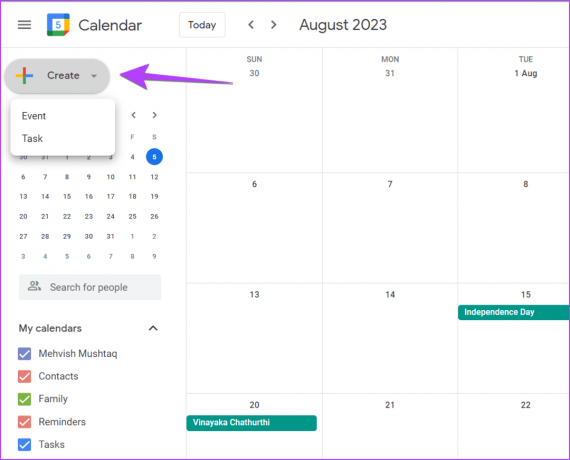
Steg 3: Lägg till en titel för din födelsedag.
Steg 4: Klicka på datum- och tidfältet och markera rutan bredvid Hela dagen.
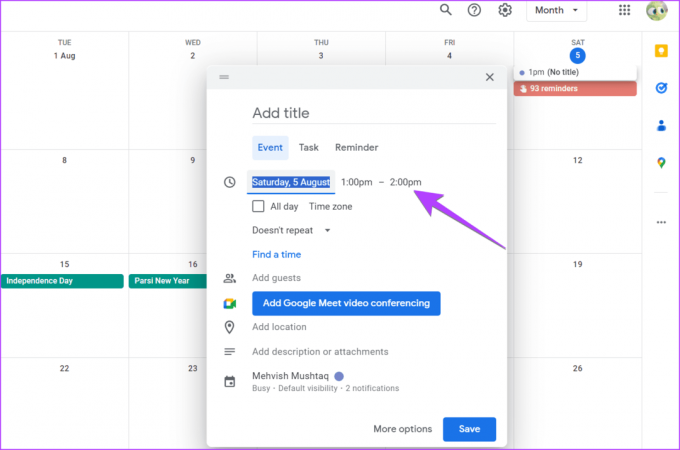
Steg 5: Klicka också på Upprepas inte och välj Anpassad.

Steg 6: Klicka på rullgardinsmenyn bredvid Upprepa och välj 1 respektive år. Se till att det står Upprepa vart 1:e år.
Steg 7: Välj även Aldrig under Slutar och klicka på Klar.

Steg 8: Klicka på knappen Fler alternativ.

Steg 9: Här kan du lägga till en avisering om du vill bli påmind om födelsedagsevenemanget varje år. Klicka slutligen på Spara.

Dricks: Lära sig hur dela Google Kalender med andra.
Vanliga frågor om att lägga till födelsedagar i Google Kalender
För att dölja födelsedagar i Google Kalender-mobilappen, tryck på ikonen med tre staplar och avmarkera rutan bredvid Födelsedagar. På samma sätt avmarkerar du rutan bredvid Kontakter eller Födelsedagar i det vänstra sidofältet på Google Kalender-webbplatsen.
Om du inte vill hålla reda på födelsedagar från Google Kontakter i Google Kalender-appen, dölj födelsedagen som visas i de första vanliga frågorna. Men om du vill ta bort födelsedagen för en person, redigera kontakten i Google Kontakter på din dator eller mobiltelefon och ta bort födelsedagen från kontakten. Alternativt, om du manuellt har lagt till din födelsedag i Google Kalender, tryck på händelsen i Google Kalender > tryck på ikonen med tre punkter > välj Ta bort.
Facebook erbjuder inte ett inbyggt alternativ för att exportera födelsedagar. Du måste exportera Facebook-födelsedagar med ett Chrome-tillägg som heter Födelsedagskalenderexportör för Facebook. Installera och kör tillägget. Det kommer att exportera födelsedagarna i ICS-format. Ladda ner ICS-filen på din dator. Öppna nu Google Kalender och klicka på ikonen (+) bredvid Annan kalender. Välj Importera. Lägg nu till ICS-filen som du laddade ner tidigare. Lär dig också hur man gör stäng av din födelsedag på Facebook.
Födelsedagstid
Vi hoppas att du kunde lägga till födelsedagar i Google Kalender. Om du inte vet någons födelsedag, lär dig hur man gör hitta födelsedagar på LinkedIn och snapchat.
Senast uppdaterad den 8 augusti 2023
Ovanstående artikel kan innehålla affiliate-länkar som hjälper till att stödja Guiding Tech. Det påverkar dock inte vår redaktionella integritet. Innehållet förblir opartiskt och autentiskt.

Skriven av
Mehvish Mushtaq är en dataingenjör av examen. Hennes kärlek till Android och prylar fick henne att utveckla den första Android-appen för Kashmir. Känd som Dial Kashmir, vann hon det prestigefyllda Nari Shakti-priset från Indiens president för detsamma. Hon har skrivit om teknik i många år och hennes favoritvertikaler inkluderar instruktionsguider, förklarare, tips och tricks för Android, iOS/iPadOS, Windows och webbappar.